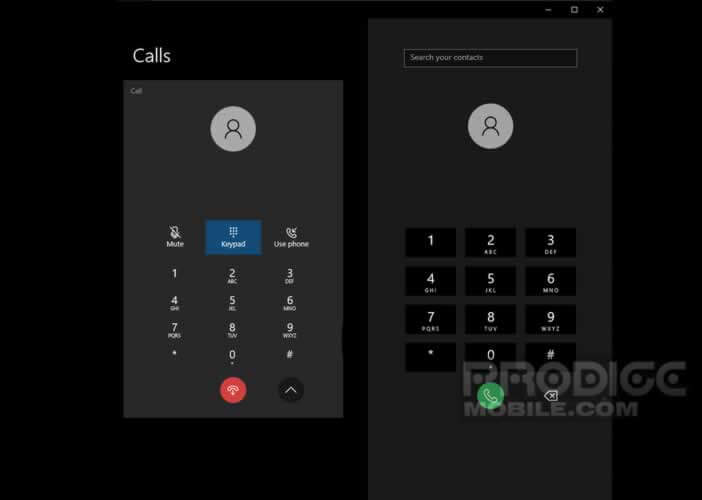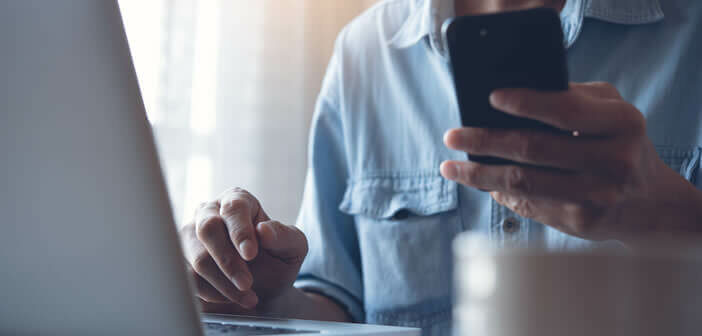
Microsoft verbessert weiterhin die Integration von Android-Smartphones in Windows 10. Die neue Anwendung Your phone bietet jetzt die Möglichkeit, von Ihrem Computer aus zu telefonieren und zu empfangen, ohne das Handy aus der Tasche nehmen zu müssen. Wir erklären, wie es funktioniert.
Verbinden Sie Ihr Android-Smartphone mit Windows 10
Die Ende 2018 vorgestellte Your Phone-Anwendung zielt darauf ab, die Hauptfunktionalitäten Ihres Smartphones in Windows 10 zu integrieren. Dank dieser Software können Sie jetzt Ihre Benachrichtigungen empfangen, SMS senden oder von Ihrem Windows 10-PC aus telefonieren.
Aber das ist nicht alles. Mit der App können Sie auch Ihre bevorzugten Android-Apps in einem Windows-Fenster starten. Es bietet auch die Möglichkeit, seine Fotos zu synchronisieren. Diese letzte Funktion ist sehr nützlich, um Ihre Fotos mit einem Klick zu speichern.
Aber bevor Sie all diese Vorgänge ausführen können, müssen Sie Ihr Smartphone natürlich mit Ihrem PC verbinden. Glücklicherweise sind die Einrichtungsschritte ziemlich einfach. Nach einigen Manipulationen können Sie Ihr Telefon von Ihrem Computer aus steuern.
- Überprüfen Sie zunächst, ob Ihr Windows 10 auf dem neuesten Stand ist
- Klicken Sie unten links im Fenster auf die Windows-Taste
- Suchen Sie in der Softwareliste die Anwendung Ihr Telefon (Sie müssen sie nicht herunterladen, sie wird standardmäßig in Windows bereitgestellt).
- Klicken Sie auf die Schaltfläche Erste Schritte
- Geben Sie dann Ihre Microsoft-Kontoanmeldeinformationen ein
- Die Software zeigt einen QR-Code an
- Nehmen Sie Ihr Smartphone in die Hand
- Laden Sie die Your Phone Assistant-App aus dem Google Play Store herunter
- Starten Sie die App und scannen Sie dann den QR-Code, wie er auf Ihrem Telefonbildschirm angezeigt wird
- Die Anwendung fragt Sie nach verschiedenen Berechtigungen für den Zugriff auf Ihre E-Mails, Fotos und die Telefonanwendung
Genehmigen Sie alle diese Anfragen, damit die App auf Ihre Dateien, SMS und Sprachanrufe zugreifen kann. Hier ist es fertig. Ihr Computer und Ihr Telefon sind jetzt verbunden. Sie können jetzt alle Funktionen der Microsoft-Software nutzen.
So tätigen Sie einen Anruf von Ihrem Computer aus
Nachdem Sie Ihren PC mit Ihrem Smartphone verbunden haben, werden in der Softwareoberfläche verschiedene Abschnitte angezeigt (Benachrichtigungen, Nachrichten, Fotos, Anwendungen und Anrufe). Der Reiter, der uns hier interessiert, betrifft die Telefonfunktion.
- Stellen Sie sicher, dass die Bluetooth-Funktion Ihres PCs und Ihres Smartphones auf beiden Geräten aktiviert ist
- Klicken Sie auf den Abschnitt Anrufe
- Im Abschnitt Letzte Anrufe finden Sie alle Gespräche, die Sie in den letzten Tagen geführt oder erhalten haben.
- Wählen Sie einen ihrer Anrufe oder geben Sie die Nummer Ihres Gesprächspartners über die Telefontastatur ein

- Tippen Sie auf das grüne Wählsymbol, um den Anruf zu starten
- Wenn Sie auf den nach unten zeigenden Pfeil klicken, werden verschiedene zusätzliche Optionen angezeigt.
- Sie können beispielsweise den Ton stumm schalten oder den Anruf auf Ihr Smartphone übertragen
Diese Funktion erfordert Berechtigungen. Wenn Sie bei der ersten Einrichtung der App “Ihr Telefon” nicht erlaubt haben, Anrufe zu bearbeiten, können Sie die Berechtigungen dennoch ändern. Aktivieren Sie dazu einfach die Option in den Anwendungseinstellungen.